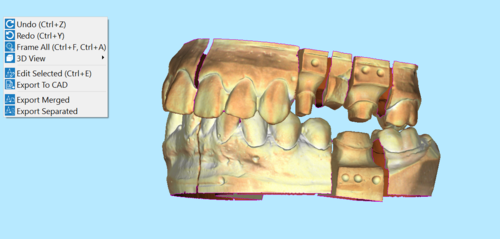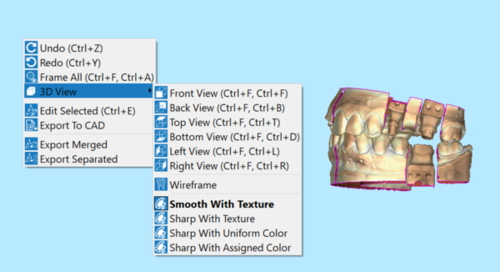Interaction
Jump to navigation
Jump to search
Outdated translations are marked like this.
メインビュー
以下は、ScanWayで選択されたメッシュにおける、3D操作の例を示したものです。
3Dビューはマウス、キーボード、コンテクストメニュー、ビューメニュー、およびビューツールバーを使って操作できます。
マウス操作
3Dオブジェクトの配置方向を操作するには、マウスによる操作の他に、コンテクストメニューで選択できる詳細なツールを使って行うことができます。
以下は、利用可能なマウス/キーボード操作の一覧となります:
 +
+  または
または  +
+  : 2Dでのカメラのパン操作
: 2Dでのカメラのパン操作 : 3Dオブジェクト周辺でカメラを自由に回転させる
: 3Dオブジェクト周辺でカメラを自由に回転させる +
+  : 3DビューのY軸を中心に、カメラを回転させる
: 3DビューのY軸を中心に、カメラを回転させる +
+  : 3DビューのX軸を中心に、カメラを回転させる
: 3DビューのX軸を中心に、カメラを回転させる +
+  : 3DビューのZ軸を中心に、カメラを回転させる
: 3DビューのZ軸を中心に、カメラを回転させる : ズームの変更
: ズームの変更 : コンテクストメニューに入る
: コンテクストメニューに入る +
+  : 3Dビューで、ライトソースの位置を変更する
: 3Dビューで、ライトソースの位置を変更する : 現在のツールを使用する(例:長方形選択、穴埋めなど)
: 現在のツールを使用する(例:長方形選択、穴埋めなど) +
+  : 利用可能な場合、現在のツールの効果を反転させる(例:点選択から点選択解除への変更など)
: 利用可能な場合、現在のツールの効果を反転させる(例:点選択から点選択解除への変更など) + 1 ~ 7 の番号 : 3Dビューをデフォルト位置(例:前面、後面、上面など)のどれかに変更する
+ 1 ~ 7 の番号 : 3Dビューをデフォルト位置(例:前面、後面、上面など)のどれかに変更する
コンテクストメニューとビューメニュー
ビューメニューと3Dビューコンテクストメニューには、3Dビューの操作に使用するツールが含まれています。
 元に戻す (
元に戻す ( + Z)
+ Z) - 最後のコマンドをキャンセルして前の状態に戻ります。連続して押すと、その回数だけ前の状態に戻ります。
 やり直す (
やり直す ( + Y)
+ Y) - 最後の「元に戻す」コマンドをキャンセルします。連続して押すと、その回数だけやり直しを実行します。
 すべてをフレーム (
すべてをフレーム ( + A / F)
+ A / F)- 3Dカメラを移動させて、現在選択されている3Dオブジェクトのすべてを画面上に表示させます。
 3DView
3DView- デフォルトの3Dビューとオプションに適用するサブメニュー: